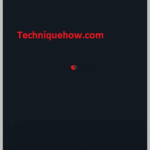✎ Puntos clave:
» Puedes cambiar tu voz en TikTok accediendo a la opción «Voz y Efectos» luego de grabar un video. Simplemente toque el ícono central «+», grabe el video, presione la «marca de verificación», elija «Efectos de voz» en la parte superior derecha, aplique el efecto deseado y luego toque «Publicar».
» Intente utilizar la función de texto a voz en TikTok agregando texto a su video, seleccionando la opción «Texto a voz» y personalizando su voz. Dale a tu contenido un toque único accediendo al ícono «+», grabando un video, tocando «Verificar», seleccionando «Texto» y luego eligiendo «Texto a voz» para experimentar con varias voces.
Cómo cambiar tu voz en TikTok:
Puedes cambiar tu voz en TikTok siguiendo los pasos a continuación:
Paso 1: abre TikTok y toca el ícono «+».
El primer paso que debes seguir para cambiar tu voz en TikTok es abrir la aplicación Tiktok desde la pantalla de inicio de tu teléfono. Asegúrate de haber iniciado sesión en tu cuenta de TikTok y tener una buena conexión a Internet.
En la parte inferior de la pantalla verás una barra de menú con cinco íconos. El ícono en el centro se parece a un signo «+»; Este ícono se usa cuando quieres crear un video en TikTok. Toca esto. La pantalla se transformará en la de una cámara con opciones para grabar un vídeo y mantener la velocidad y duración.

Paso 2: Comience a grabar y toque el ícono de «marca de verificación».
Ahora que estás en la sección de creación de TikTok, debes comenzar a grabar. Mantén presionada la opción roja de grabar y podrás hablar para que tu voz quede grabada en el video que estás grabando.
No importa la duración (60 o 15 segundos) o la velocidad que elijas. Una vez hecho esto, debes detener la grabación y luego tocar la opción «Marcar de verificación». Para identificar esta opción, debes buscar un círculo rojo con una marca de verificación blanca ubicado en la parte inferior derecha de la pantalla.


Paso 3: toca «Efectos de voz» y elige cualquier efecto
Una vez que toques la «marca de verificación», accederás a una pantalla donde verás el video que acabas de grabar. Verá varios íconos en la esquina superior derecha de la pantalla. Toca la opción «Efectos de voz».
En la parte inferior de la pantalla verás una pestaña con varias opciones para que puedas editar tu entrada. Desde «Ardilla» hasta «Electrónico», todas las opciones están disponibles. Toca las opciones una por una para comprobar cuál te gusta más y luego selecciona la que más te guste.


Paso 4: toca «Siguiente», revisa y toca «Publicar».
Ahora que ha seleccionado una opción de su elección en la sección «Efectos de voz», toque la opción roja «Siguiente» en la esquina inferior derecha de la pantalla. Accederás a la pestaña Revisar de TikTok, donde podrás agregar un título o hashtags relacionados y administrar la configuración de la publicación.
Una vez que haya revisado todas las opciones seleccionadas y se sienta listo, continúe y toque la opción «Publicar» en la esquina inferior derecha de la pantalla. Tu vídeo de tu voz de fondo habrá sido publicado.


Cómo cambiar la voz de texto a voz de TikTok:
Siga los pasos que se indican a continuación:
Paso 1: abre TikTok y graba videos tocando el ícono “+”.
Para cambiar la voz de texto a voz de TikTok, debes abrir la aplicación TikTok desde la pantalla de inicio de tu teléfono y luego tocar la opción en el centro de la barra de menú en la parte inferior de la pantalla, similar a un signo «+».
Esta acción te llevará a la sección de creación de videos de TikTok. Ahora debes mantener presionada la opción roja «Grabar» para grabar un video y quitar el dedo de la opción cuando creas que has terminado.

Después de que te guste el video que grabaste, toca la opción roja «Verificar» en la esquina inferior derecha de la pantalla.

Paso 2: agrega un cuadro de texto y escribe algo
Al tocar la opción «Verificar», accederá a la ventana donde podrá ver y editar el video que acaba de grabar. En la esquina superior derecha de la pantalla encontrará varias opciones de edición, como «Filtros», «Efectos», etc. Toca la opción en la parte superior de la pantalla que dice «Texto».
Esto agregará un cuadro de texto. Notarás que tu teclado se abre inmediatamente. Escriba el mensaje que desea convertir a voz en este cuadro de texto. También puedes cambiar el color y la fuente del texto.

Paso 3: seleccione el texto, mantenga presionado y toque «Texto a voz»
Ahora que ha escrito su texto, toque la opción «Listo» en la esquina superior derecha de la pantalla. Debes seleccionar el texto que acabas de escribir manteniéndolo presionado.
Como resultado de esta acción, verá aparecer una notificación flotante con tres opciones. Debes tocar la opción superior de la opción «Texto a voz». Esta acción mostrará una lista de opciones de «Texto a voz» en la parte inferior de la pantalla para que usted elija.

Paso 4: elige un efecto y toca «Listo»
Ahora que ha tocado la opción «Texto a voz», toque todas las opciones de voz de texto a voz disponibles para ver cómo reproducir el video con la voz de ese efecto de texto a voz en particular y descubrirlo. cual se adapta mejor a tus gustos. Una vez que encuentre el efecto de texto a voz que le guste, selecciónelo. Por ejemplo, elegiste la opción de voz llamada «Alex».
La siguiente opción será «Aplicar Alex al siguiente texto a voz. Sólo para uso personal». Toque esta opción para seleccionar la entrada «Alex». Luego toque «Listo» en la esquina superior derecha de la pantalla. Luego toque «Siguiente» y «Publicar» para publicar el video.


Somos el equipo detrás de minumerooculto.com, apasionados por la seguridad en dispositivos móviles y la protección de la privacidad en línea. Nuestra misión es proporcionar conocimiento confiable y consejos prácticos para mantenerte seguro en el mundo digital.